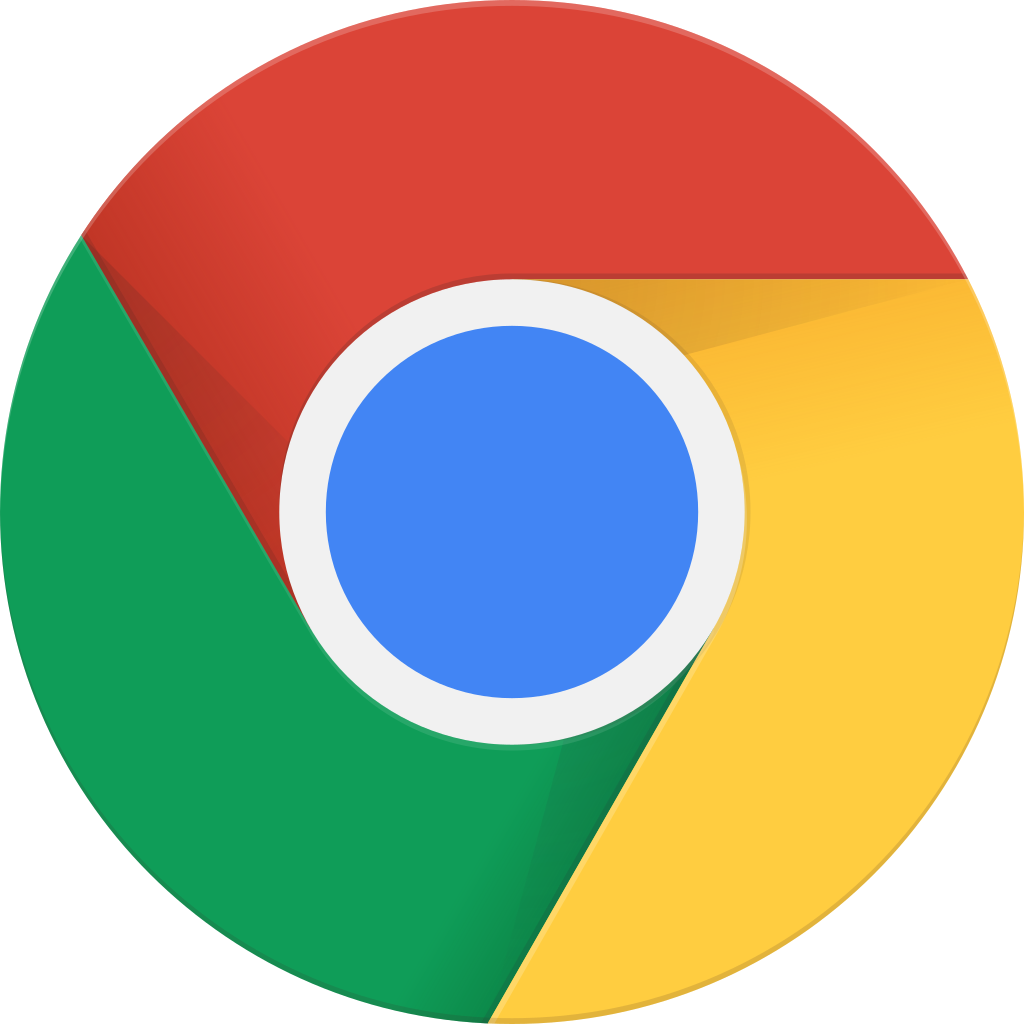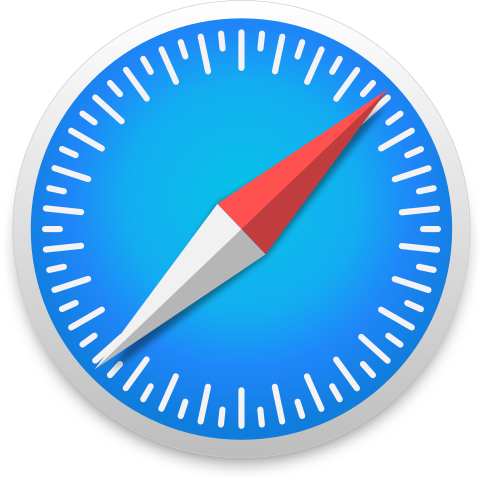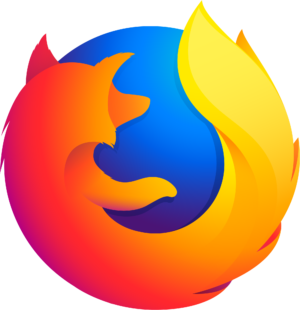¡Desconecta con la aplicación Player FM !
417 | Cómo dar acceso a tu WordPress (de forma segura)
Manage episode 413113479 series 1251437
En el episodio 417 de WordPress Semanal aprenderás todo lo que debes tener en cuenta para dar acceso a tu WordPress a colaboradores puntuales o a personas de soporte.
Dar acceso a tu WordPress de manera segura
El menos común de los sentidos
- No compartas tu usuario ni ningún otro usuario existente en la web
- Crea un usuario específico para la persona a la que vayas a dar acceso
- Más allá de esto, tienes 2 opciones
Opción 1: Crear un usuario a medida
- Primero define las capacidades que debe tener la persona para poder hacer el trabajo en tu web
- No es lo mismo un editor que una persona de soporte
- Para esto te vendrá bien conocer las capacidades de cada rol
- Crea un usuario con el rol que más se acerque y modifica sus capacidades con algún plugin
- User Role Editor
- Menu Editor Pro
- Usa un email del que tengas control
- Una vez termine la colaboración o el trabajo, elimina el usuario
Opción 2: dar acceso temporal sin credenciales
- Hay plugins que permiten crear accesos temporales
- Ideal para una persona de soporte o para una implementación puntual
Monitoriza lo que hace ese usuario
- Puedes usar Stream o Activity Log para registrar lo que hacen los usuarios de tu web
- Así puedes saber los pasos que sigue la persona a la que has dado acceso
- Vídeo paso paso sobre cómo monitorizar lo que ocurre en tu web
Plugin de la semana
El plugin de la semana es Print-o-matic, con el que puedes usar un shortcode para permitir a tus visitantes imprimir cualquier cosa de tu web.
Contenidos recomendados
- Vídeo de la Zona Código: ocultar precios y botones de comprar en WooCommerce para no conectados
- Newsletter de WordPress Semanal
La entrada 417 | Cómo dar acceso a tu WordPress (de forma segura) es una artículo de Gonzalo Navarro.
312 episodios
Manage episode 413113479 series 1251437
En el episodio 417 de WordPress Semanal aprenderás todo lo que debes tener en cuenta para dar acceso a tu WordPress a colaboradores puntuales o a personas de soporte.
Dar acceso a tu WordPress de manera segura
El menos común de los sentidos
- No compartas tu usuario ni ningún otro usuario existente en la web
- Crea un usuario específico para la persona a la que vayas a dar acceso
- Más allá de esto, tienes 2 opciones
Opción 1: Crear un usuario a medida
- Primero define las capacidades que debe tener la persona para poder hacer el trabajo en tu web
- No es lo mismo un editor que una persona de soporte
- Para esto te vendrá bien conocer las capacidades de cada rol
- Crea un usuario con el rol que más se acerque y modifica sus capacidades con algún plugin
- User Role Editor
- Menu Editor Pro
- Usa un email del que tengas control
- Una vez termine la colaboración o el trabajo, elimina el usuario
Opción 2: dar acceso temporal sin credenciales
- Hay plugins que permiten crear accesos temporales
- Ideal para una persona de soporte o para una implementación puntual
Monitoriza lo que hace ese usuario
- Puedes usar Stream o Activity Log para registrar lo que hacen los usuarios de tu web
- Así puedes saber los pasos que sigue la persona a la que has dado acceso
- Vídeo paso paso sobre cómo monitorizar lo que ocurre en tu web
Plugin de la semana
El plugin de la semana es Print-o-matic, con el que puedes usar un shortcode para permitir a tus visitantes imprimir cualquier cosa de tu web.
Contenidos recomendados
- Vídeo de la Zona Código: ocultar precios y botones de comprar en WooCommerce para no conectados
- Newsletter de WordPress Semanal
La entrada 417 | Cómo dar acceso a tu WordPress (de forma segura) es una artículo de Gonzalo Navarro.
312 episodios
Todos los episodios
×Bienvenido a Player FM!
Player FM está escaneando la web en busca de podcasts de alta calidad para que los disfrutes en este momento. Es la mejor aplicación de podcast y funciona en Android, iPhone y la web. Regístrate para sincronizar suscripciones a través de dispositivos.